Spis treści
Jak odzyskać niezapisane słowo po wyłączeniu komputera
Mój komputer wyłączył się i zgubiłem dokument Word, jak odzyskać niezapisany dokument Word 2007 po wyłączeniu? Istnieją trzy przydatne rozwiązania, które możesz spróbować odzyskać, gdy zapomnisz zapisać dokument Word.
| Wykonalne rozwiązania | Rozwiązywanie problemów krok po kroku |
|---|---|
| Rozwiązanie 1. Odzyskaj najnowsze dokumenty | Otwórz Word > kliknij Otwórz > kliknij Plik > kliknij Ostatnie > kliknij Odzyskaj z ostatnich dokumentów...Pełne kroki |
| Rozwiązanie 2. Odzyskaj z Zarządzaj dokumentem | Uruchom program Word > otwórz nowy plik > kliknij Plik > kliknij Informacje, a następnie Zarządzaj...Pełne kroki |
| Rozwiązanie 3. Odzyskaj pliki tymczasowe | Znajdź pliki tymczasowe w C:\Users\User_Name\AppData\Local...Pełne kroki |
| Dodatkowa wskazówka: Odzyskaj usunięte dokumenty Word | Użyj niezawodnego narzędzia do odzyskiwania danych, aby przywrócić usunięte lub utracone dokumenty...Pełne kroki |
W rzeczywistości żadne z dostępnych na rynku programów do odzyskiwania danych nie może odzyskać niezapisanych dokumentów programu Word. Zazwyczaj oprogramowanie innych firm pomaga tylko wtedy, gdy na dysku twardym komputera lub podłączonym dysku USB znajduje się przynajmniej oryginalny plik. Możesz użyć tych narzędzi do odzyskiwania danych, aby przywrócić utracony zapisany dokument programu Word, którego później brakuje z powodu przypadkowego usunięcia, formatowania dysku, ataku wirusa, utraty partycji itp.
Ale jeśli chcesz odzyskać dokument, który nie został zapisany przez awarię komputera lub zamknięcie, odpowiedź brzmi NIE, nawet EaseUS data recovery oprogramowanie na tej stronie, które jest bardzo znane w dziedzinie odzyskiwania danych. Następnie, jak odzyskać, gdy zapomniałeś zapisać dokument Word po ponownym uruchomieniu komputera? Postępuj zgodnie z trzema skutecznymi rozwiązaniami poniżej.
Jak odzyskać niezapisany dokument Word po ponownym uruchomieniu komputera?
Microsoft Office oferuje użytkownikom Autoodzyskiwanie, aby automatycznie przywrócić edytowany dokument Word. Możesz włączyć tę funkcję, przechodząc do „Plik” > „Opcje” > „Zapisz” > zaznaczając „Zapisz autoodzyskiwanie”. Możesz zmienić czas interwału Autozapisu. Dopóki ta funkcja zacznie działać, możesz odzyskać niezapisany dokument programu Word po ponownym uruchomieniu komputera, awarii lub wyłączeniu za pomocą następujących metod. Jeśli Twoja wersja programu Word jest niższa od wersji 2010, zobacz inny post na jak odzyskać niezapisany dokument Word 2007/2003.
Metoda 1. Odzyskaj z ostatnich dokumentów (Word 2010/2013/2016/2019)
- Otwórz aplikację Word i kliknij zakładkę „Otwórz” > „Plik”.
- Kliknij „Ostatnie”.
- Przewiń na dół ostatnich dokumentów, a następnie kliknij „Odzyskaj niezapisane dokumenty”.
- Zapisane wersje robocze otworzą się w nowym oknie. Kliknij „Zapisz jako”, aby przywrócić zniknął niezapisany dokument Word po problemie z komputerem.
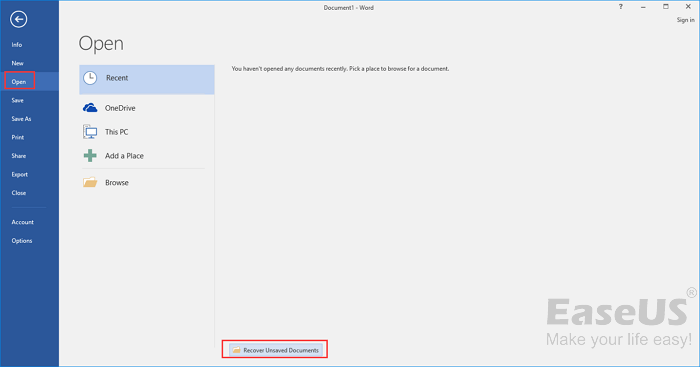
Metoda 2. Odzyskaj z Zarządzaj dokumentem
- Uruchom program Word > otwórz nowy plik lub istniejący plik.
- Kliknij kartę „Plik” > „Informacje” > kliknij „Zarządzaj dokumentem”.
- Kliknij „Odzyskaj niezapisane dokumenty”.
- Zobaczysz listę niezapisanych plików. Wybierz plik i kliknij „Otwórz” > „Zapisz jako”, aby zapisać plik Word.
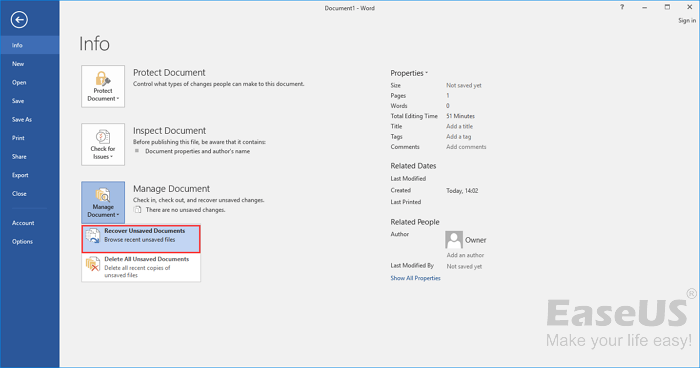
Metoda 3. Odzyskaj z plików tymczasowych
- Pliki tymczasowe można znaleźć w tej ścieżce:C:\Users\User_Name\AppData\Local\Microsoft\Office\UnsavedFiles.
- Wybierz ten, który chcesz odzyskać, i otwórz w aplikacji Word, aby ponownie zapisać.
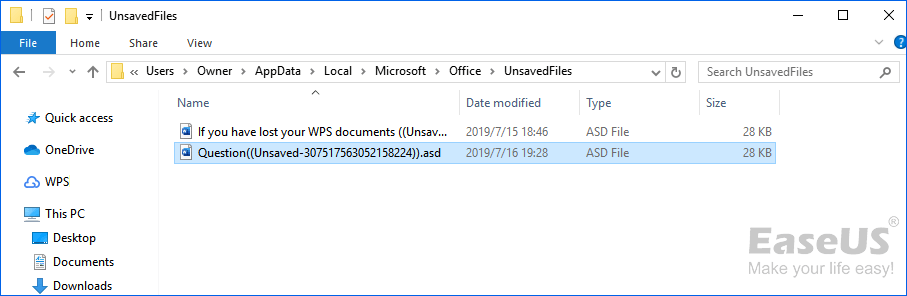
Jeśli usunąłeś folder Niezapisane pliki i utraciłeś wszystkie pliki tymczasowe, możesz użyć EaseUS Data Recovery, aby przywrócić usunięte pliki tymczasowe.
Jak odzyskać usunięty lub utracony dokument Word w systemie Windows 10/8/7
Jak wyjaśniono wcześniej, narzędzie do odzyskiwania danych nie może pomóc w odzyskaniu niezapisanego dokumentu programu Word, ale zapewnia skuteczny i łatwy sposób na odzyskanie usuniętych plików. Oprogramowanie do odzyskiwania plików, renomowany program do odzyskiwania dokumentów, umożliwia przywracanie utraconych plików DOC/DOCX, XLS/XLSX, PPT/PPTX, PDF, CWK, HTML/HTM, INDD i EPS za pomocą kilku kliknięć.
EaseUS Word Recovery Software
- Odzyskaj ponad 1000 typów plików, w tym .doc, .xlsx, jpg, .png, .gif, .mp4, .mov, .ppt, .pdf i inne.
- Napraw uszkodzone pliki po odzyskaniu danych wspieraj naprawę zdjęć, naprawę wideo i naprawę dokumentów
- Obsługa odzyskiwania danych w przypadku nagłego usunięcia, formatowania, uszkodzenia dysku twardego, ataku wirusa, awarii systemu w różnych sytuacjach
Krok 1. Wybierz folder do przeskanowania w poszukiwaniu utraconych plików
Wybierz dysk lub określony folder i kliknij przycisk „Skanuj”.
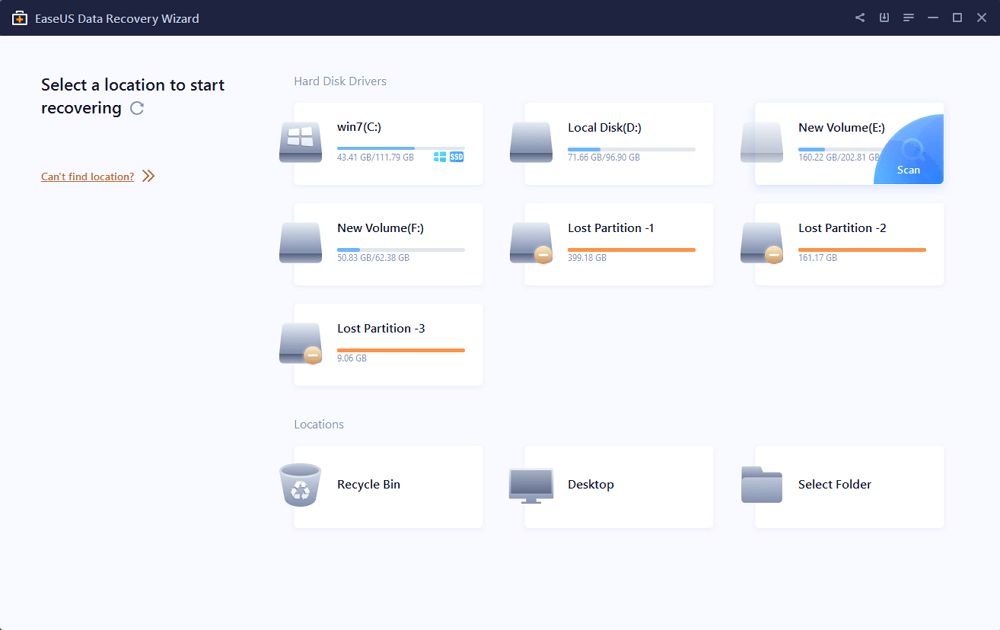
Krok 2. Znajdź i wyświetl podgląd znalezionych plików w utraconym folderze
Oprogramowanie natychmiast rozpocznie skanowanie wszystkich utraconych danych na wybranym dysku. Po skanowaniu kliknij opcję „Dokumenty” w lewym panelu. Po skanowaniu kliknij opcję „Dokumenty” w lewym panelu. Następnie kliknij „Podgląd”.
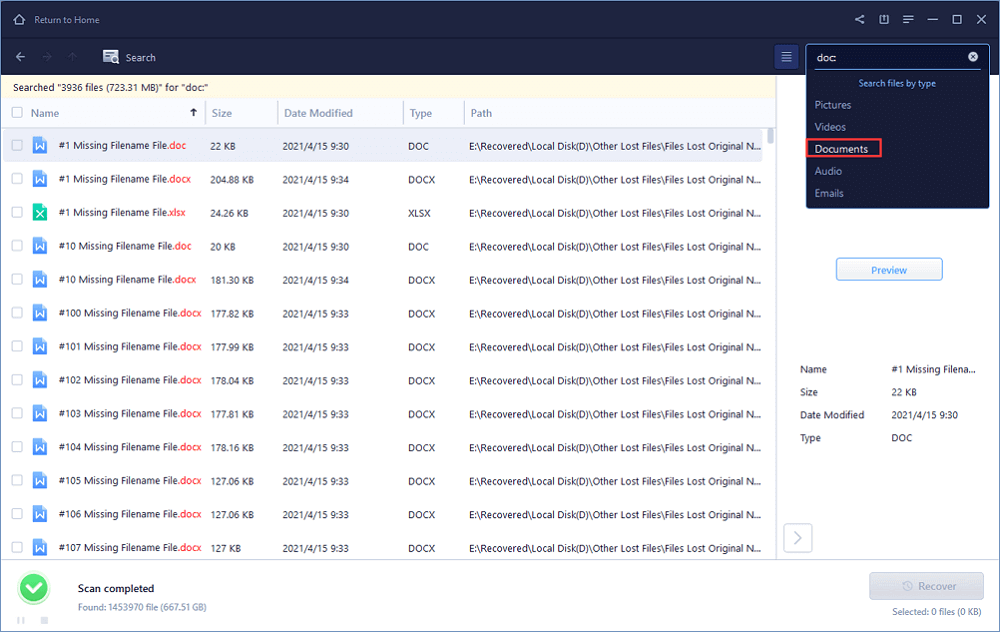
Krok 3. Odzyskaj i zapisz utracony folder
Po wyświetleniu podglądu utraconych plików Word/Excel/PPT/PDF/TXT wybierz żądane pliki Word i kliknij „Odzyskaj”. Następnie wybierz folder do przechowywania plików Word/Excel/PPT/PDF/TXT.
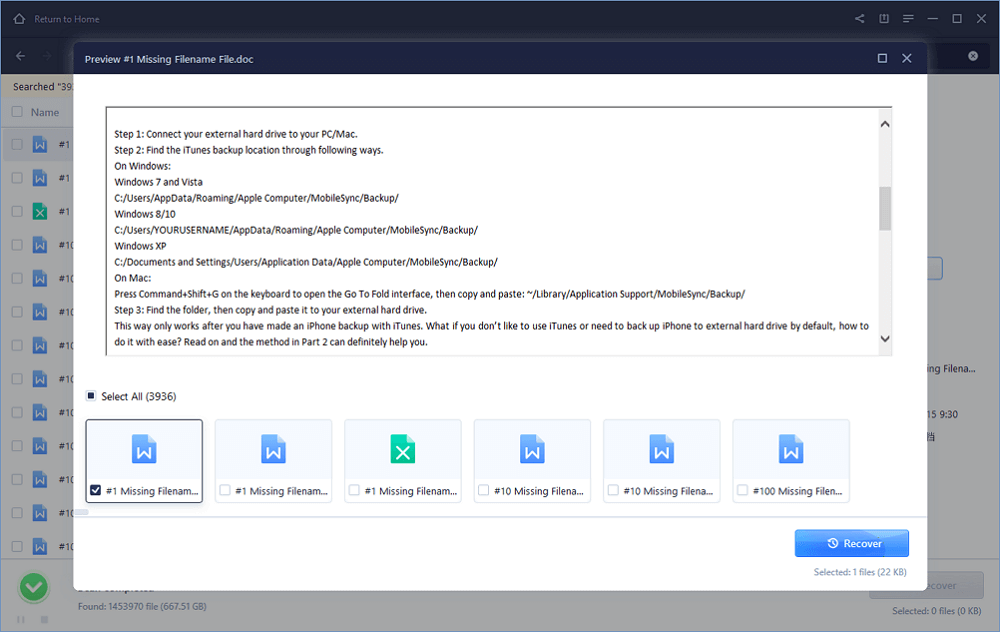
Ludzie też pytają
1. Jak odzyskać niezapisany dokument programu Word 2007 po zamknięciu?
Jeśli komputer został wyłączony i zgubiłeś dokument Word, możesz odzyskać niezapisany dokument Word 2007 na trzy sposoby: odzyskać z ostatnich dokumentów, zarządzać dokumentem lub z plików tymczasowych.
2. Czy mogę odzyskać dokument Word, którego nie zapisałem?
Jeśli zapomniałeś zapisać dokument programu Word lub komputer został ponownie uruchomiony i utraciłeś dokument programu Word, możesz użyć funkcji Autoodzyskiwania, aby odzyskać niezapisany dokument programu Word. Otwórz program Word, kliknij kartę Plik > kliknij Informacje > kliknij Zarządzaj dokumentem > kliknij Odzyskaj niezapisane dokumenty. Następnie znajdź niezapisany dokument Word, kliknij Otwórz> Zapisz jako.
3. Jak odzyskać niezapisany dokument Word w 2019 roku?
Podobnie jak wszystkie poprzednie wersje programu Word, Word 2019 ma również funkcję Autoodzyskiwania, która pomaga użytkownikom odzyskać niezapisany dokument programu Word po wyłączeniu komputera. Możesz włączyć tę funkcję, przechodząc do Plik> Opcje> Zapisz> zaznaczając Zapisz Autoodzyskiwanie. Gdy ta funkcja zadziała, może zapisywać edytowany dokument programu Word w regularnych odstępach czasu. Możesz więc odzyskać niezapisany dokument Word, który nie został zapisany.
Powiązane artykuły
-
Jak odzyskać usuniętą historię w Google Chrome Windows 10/Android/iPhone
![author icon]() Arek/2023/02/27
Arek/2023/02/27
-
Jak odzyskać niezainstalowane programy w systemie Windows 10/11?
![author icon]() Maggy Luy/2023/06/29
Maggy Luy/2023/06/29
-
Przewodnik dotyczący odzyskiwania iCloud na komputerze Mac [samouczek krok po kroku]
![author icon]() Arek/2024/02/27
Arek/2024/02/27
-
Jak odzyskać usunięte zdjęcia z aparatu Sony | Najlepsze rozwiązanie tutaj
![author icon]() Arek/2024/01/18
Arek/2024/01/18